この構成では、Debian Linux Jessie8でのVNCサーバー/クライアント構成を簡単に示します。Debian9StretchLinuxでVNCを構成する方法については、次のページにアクセスしてください。
vnc4serverを使用します VNCサーバーとxvnc4viewerを起動します リモートで接続するクライアント。まず、リモート接続するサーバーにサーバーのインストールを実行します。
# apt-get install vnc4server
次に、パスワードを設定します。最終的にリモートVNCセッションを作成するために使用するユーザーとしてログインし、6〜8文字で構成されるパスワードを設定します。
$ vnc4passwd Password: Verify:
この時点で、VNCサーバーを起動できます。以下の例では、800×600の画面解像度と24ピクセルの深度でVNCサーバーを起動しています。
$ vnc4server -geometry 800x600 -depth 24 New 'debian:1 (lubos)' desktop is debian:1 Creating default startup script /home/lubos/.vnc/xstartup Starting applications specified in /home/lubos/.vnc/xstartup Log file is /home/lubos/.vnc/debian:1.log
VNCサーバーを起動したら、VNCビューアーを使用してサーバーに接続できます。 Debian Linuxでは、xvnc4viewerを使用できます この仕事のために:
# apt-get install xvnc4viewer
次に、新しいVNCセッションを開きます:
$ xvnc4viewer 10.1.1.12:1
ここで、10.1.1.12 以前に起動したVNCサーバーのIPアドレスであり、1 デスクトップ番号です。結果は次のようになります。
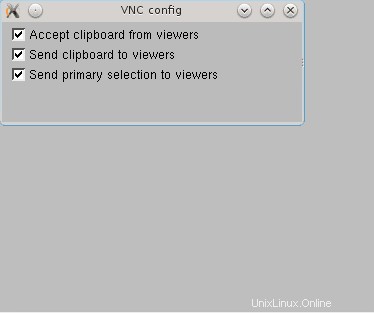
VNCセッションは、最小限のアプリケーションで開始されました。例としてKDEGUIを使用してVNCサーバーを起動するには、VNC起動スクリプトを変更する必要があります。現在実行中のVNCデスクトップ番号
1を最初に強制終了します : $ vnc4server -kill :1
次に、~/.vnc/xstartupを編集します 次の行を含めるスクリプト:
#!/bin/sh startkde &
次回新しいVNCデスクトップを起動すると、KDEがデフォルトのアプリケーションとして実行されます。